Cada semana, los lectores preguntan "¿se pueden guardar archivos PDF en el iPhone?" ¡Y la respuesta es un rotundo SÍ! De hecho, puede guardar un PDF desde la web en su iPhone o iPad (u otro iDevice).
Con el lanzamiento de iOS 11+, Apple presentó la aplicación Archivos como reemplazo de su aplicación iCloud Drive.
A pesar de que se lanzó desde hace bastante tiempo, la aplicación Archivos no termina usándose tanto como Apple esperaba (o esperaba).
En este artículo, le mostramos cómo guardar archivos PDF de Safari directamente en su aplicación Archivos.
Contenido
- ARTÍCULOS RELACIONADOS:
-
Por qué usar la aplicación Archivos en iOS 11+
- Busque información y palabras clave rápidamente
- Reduce las necesidades de almacenamiento del dispositivo
- ¡Envíe muchos archivos con compresión ZIP!
-
Cómo guardar PDF desde Safari en la aplicación Archivos
- Ahorre espacio en el dispositivo almacenándolo en iCloud Drive
- El documento PDF está disponible en su aplicación Archivos
- Otras opciones de ahorro
-
Cómo descargar una página web normal de Safari a PDF
- ¿Guardar archivos en iCloud Drive?
- ¿Por qué no puedo encontrar iCloud Drive en mi aplicación Archivos?
- Consejos para lectores
-
En resumen,
- Artículos Relacionados:
ARTÍCULOS RELACIONADOS:
- Cómo comprimir archivos en el correo electrónico usando la aplicación Archivos en iOS 11
- Cómo abrir / descomprimir archivos comprimidos RAR en su iPhone
- Trabajar con archivos PDF y notas en iDevice, guía completa
Por qué usar la aplicación Archivos en iOS 11+ 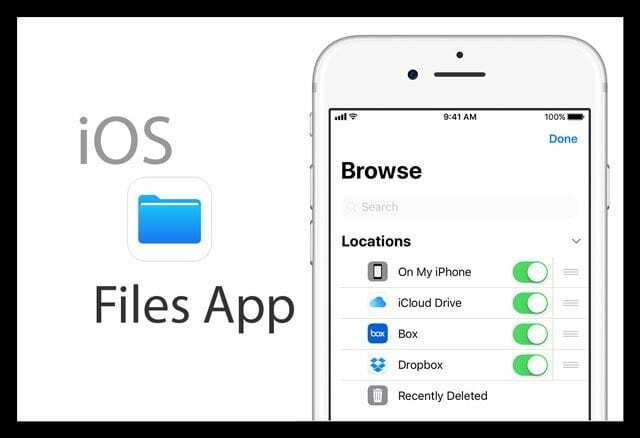
Muchos usuarios prefieren recopilar información relevante mientras navegan y prefieren almacenarla para poder acceder a ella fácilmente más tarde.
Siempre puede usar un marcador en Safari, sin embargo, en algún momento, su creciente número de marcadores se convierte en una molestia para administrar.
Aquí hay algunas razones por las que es posible que desee utilizar la aplicación Archivos para guardar y organizar la información de Safari.
Busque información y palabras clave rápidamente
También hay ocasiones en las que es posible que desee realizar anotaciones en una página o utilizar "Buscar" y otros comandos útiles para analizar fácilmente la información.
Si el contenido está en forma de PDF, lo hace mucho más fácil. Los PDF tienen excelentes funciones de integración dentro del ecosistema de Apple. Puede guardar cualquier página web de Safari como PDF.
Reduce las necesidades de almacenamiento del dispositivo
El siguiente problema que aborda la aplicación Archivos en este contexto es la capacidad de proporcionar una plataforma que reduzca el uso del almacenamiento en el dispositivo.
Dado que la aplicación Archivos en iOS tiene enlaces integrados a servicios en la nube como iCloud y Dropbox, sus archivos pueden organizarse de manera ordenada y guardarse en el almacenamiento en la nube.
Esto libera espacio de almacenamiento en su iPhone o iPad y puede ser muy útil para iFolks que luchan continuamente con el almacenamiento limitado en sus dispositivos.
¡Envíe muchos archivos con compresión ZIP!
Por último, si envía una gran cantidad de documentos o PDF a través de su iPhone o iPad correo electrónico, puede aprovechar fácilmente la función ZIP incorporada para comprimir sus archivos antes de enviar ellos afuera.
Cómo guardar PDF desde Safari en la aplicación Archivos
En el primer conjunto de instrucciones, abrimos un archivo de sitio web que es un PDF.
En este ejemplo, busqué "PDF de recetas navideñas" usando el cuadro de búsqueda en mi aplicación Safari.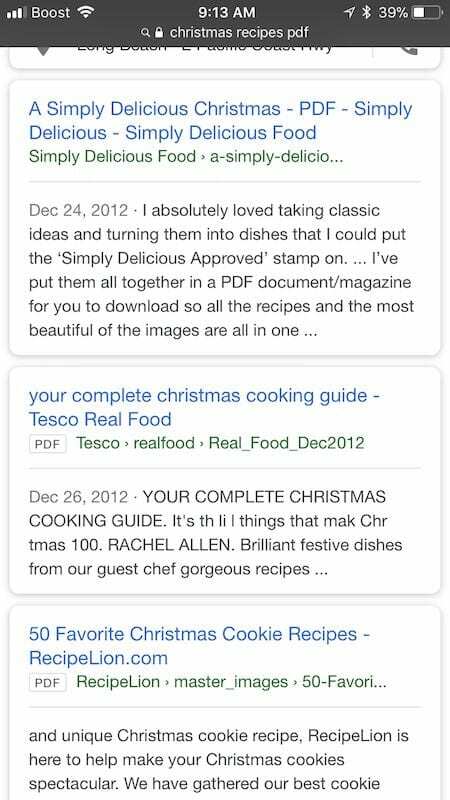
Como puede ver en los resultados de la búsqueda, hubo una serie de recetas que pude localizar y que ya estaban en formato PDF.
En este punto, puede navegar por los artículos relevantes y decidir elegir el que desea conservar. La clave es utilizar "PDF" mientras se realiza una búsqueda en Google.
1. Toque el artículo para abrirlo en su navegador Safari como cualquier otra página web normal.
Una vez que haya abierto el artículo, Haga clic en el botón Compartir en la parte inferior de la ventana del navegador.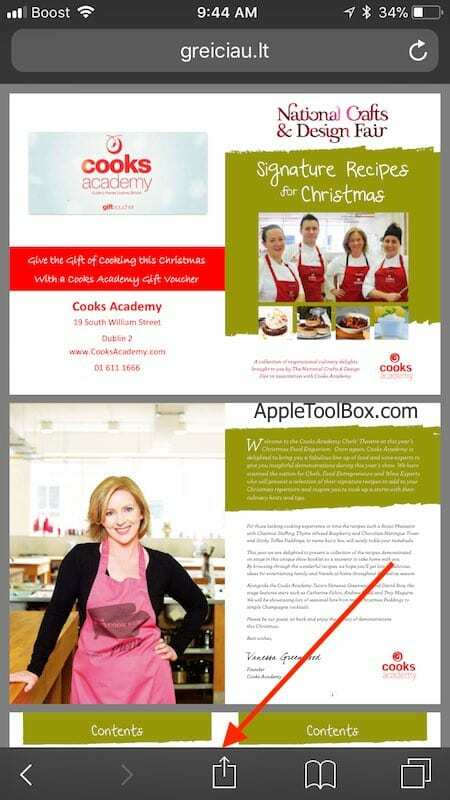
2. A continuación, desplácese hacia la derecha en las acciones disponibles y busque "Guardar en archivos"
- Cuando tocas "Guardar en archivos", automáticamente te lleva a la aplicación de archivos.
- Si no ve Guardar en archivos como una opción en la hoja para compartir, asegúrese de estar viendo un archivo PDF en Safari, no solo una página web normal.
3. Designe la carpeta donde desea almacenar el documento PDF
Una vez que haya elegido la carpeta, simplemente haga clic en el botón "Agregar" en la esquina superior derecha de la aplicación.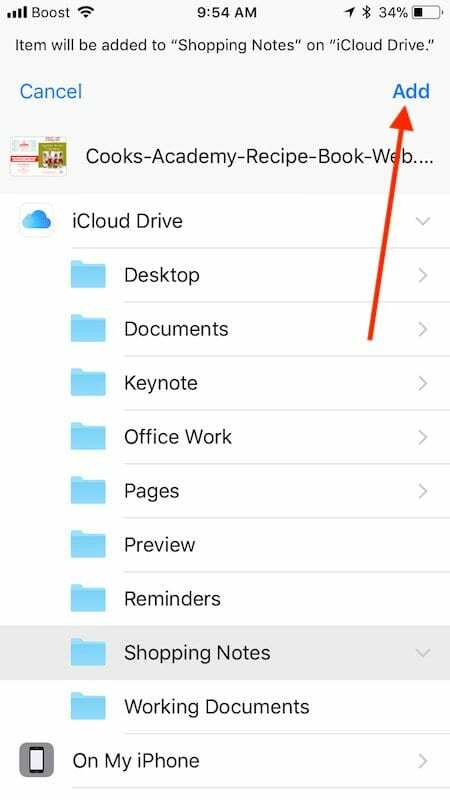
Ahorre espacio en el dispositivo almacenándolo en iCloud Drive
En mi ejemplo, decidí almacenarlo en una de mis carpetas de iCloud Drive para ahorrar espacio y tenerlo disponible en todos mis dispositivos Apple.
También puede elegir la opción de almacenarlo en su iPhone o iPad seleccionando "En mi iPhone"En lugar de iCloud Drive. ¡Solo recuerde que el archivo ocupa espacio de almacenamiento en el dispositivo!
¡¡Eso es todo!!
El documento PDF está disponible en su aplicación Archivos
- Para ubicar el documento que guardó, abra la aplicación Archivos en su pantalla de inicio
- Vaya a la carpeta y debería estar allí para que la use
- También puede usar el cuadro de búsqueda en la parte superior de la aplicación de archivos para buscar el archivo si no está seguro de dónde lo guardó.
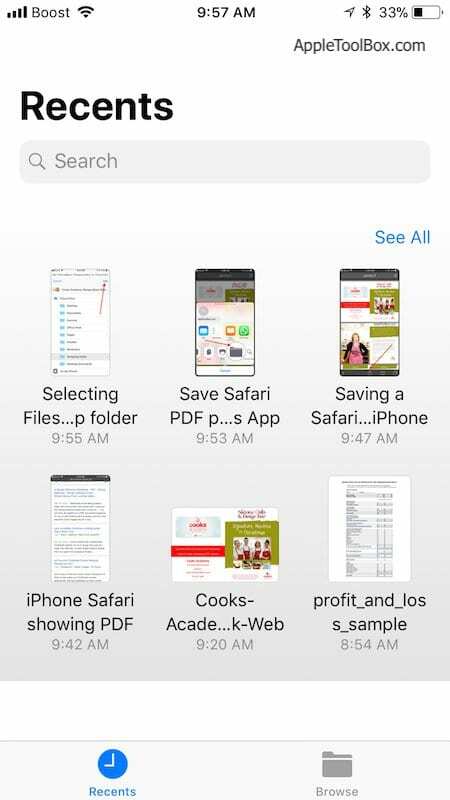
El otro ahorro de tiempo es el botón "Recientes" en la parte inferior de la pantalla de la aplicación Archivos.
Tóquelo para mostrar todos sus archivos recientes, incluidos los que se guardaron recientemente en Archivos.
Otras opciones de ahorro
Además de la aplicación Archivos, también puede abrir y guardar archivos PDF en su aplicación Libros / iBooks a través de Copiar a libros. Cuando usa iBooks para abrir un PDF, iBooks guarda automáticamente una copia del PDF en su estante de iBooks PDF. Además, los archivos PDF que agregas a tu aplicación Libros aparecen automáticamente en Libros en todos tus otros dispositivos Apple cuando usas iCloud con iBooks.
Si te encanta la aplicación Kindle de Amazon, ¡también hay una opción para guardar allí!
También puede copiar y abrir un PDF en aplicaciones de sincronización como Dropbox o Google Drive, para que pueda guardar copias de todos sus PDF en sus dispositivos conectados a Dropbox / Google Drive.
Eche un vistazo de cerca a su Hoja para compartir para ver qué opciones tiene disponibles para guardar archivos PDF en iPhone, iPad o iPod Touch.
Cómo descargar una página web normal de Safari a PDF
No hay problema. Puede convertir cualquier página web en Safari en un PDF.
-
Haga clic en el botón Compartir en la parte inferior del navegador y desplácese hacia la derecha en las acciones disponibles
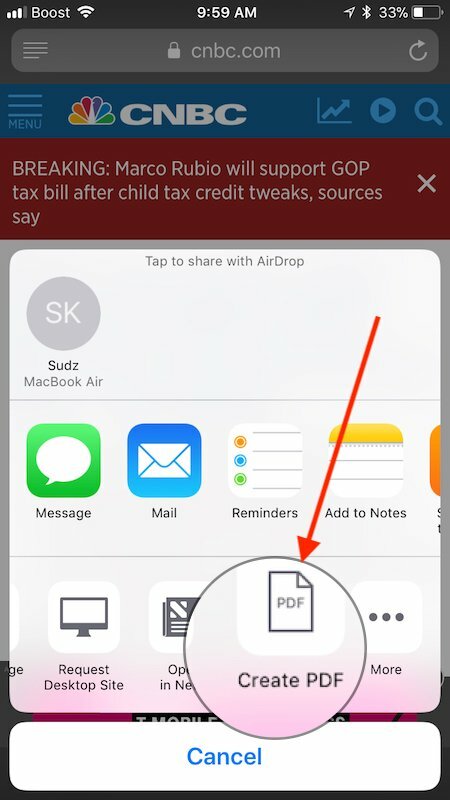
- Escoger 'Crear nuevo PDF’
- Convierte automáticamente la página web en un PDF cuando la tocas.
- Use el botón compartir nuevamente para moverlo a su aplicación Archivos
- iOS nombra su pdf recién creado con la etiqueta Safari + un sello de fecha y hora
Guárdelo por ahora en su aplicación Archivos y luego cámbiele el nombre cuando esté en la aplicación Archivos
- Para cambiar el nombre, abra Archivos y busque su pdf recién guardado
- Mantenga pulsado y seleccione Cambiar nombre
- Actualice Safari + Fecha / Hora a su nombre elegido y presione Listo para guardar el nuevo nombre
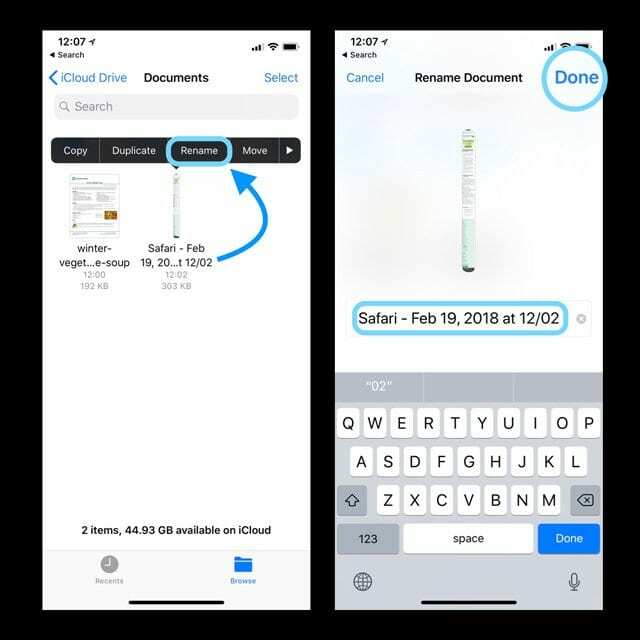
¿Guardar archivos en iCloud Drive?
Tenga en cuenta si está utilizando la unidad iCloud para almacenar sus PDF.
Por lo general, cuando lo guarda, puede ver el documento PDF inmediatamente en su unidad iCloud.
Sin embargo, hay ocasiones, dependiendo de la velocidad de su WiFi o del tamaño del documento PDF, en las que puede tardar algún tiempo en aparecer en sus carpetas.
¿Por qué no puedo encontrar iCloud Drive en mi aplicación Archivos?
Cuando intentas guardar el PDF en una carpeta de iCloud en tu aplicación Archivos, la opción solo funcionará si has habilitado la unidad iCloud en tu configuración.
Si por alguna razón tiene problemas
- Toque en Configuración> Su perfil de ID de Apple en la cima
- Seleccione iCloud, desplácese hacia abajo y asegúrese de que "iCloud Drive" esté habilitado aquí.
- Una vez habilitado, no debería tener problemas para usarlo con su aplicación Archivos
Consejos para lectores 
- Safari puede abrir archivos PDF directamente por sí solo sin la necesidad de aplicaciones adicionales. Solo necesita iBooks / Books para abrir esos archivos PDF en un iPhone. Si está utilizando iOS 7 o inferior, iBook debe instalar iBooks manualmente
- Utilice AirDrop para compartir PDF con Mac y iPhone.
- Encienda AirDrop en su Mac usando Finder Ir> AirDrop Menú y elija Todos
- Toque AirDrop en el iPhone y cambie la configuración a Todos
- En la ventana AirDrop de Mac, ubique su iDevice (ID de Apple)
- Arrastre los documentos PDF a ese icono de iDevice
- Busque un mensaje de AirDrop en la pantalla de su iPhone.
- Acepta descargar a tu dispositivo
- Rechazar no descargar
- También puede transferir un PDF desde una PC Mac / Windows al iPhone usando iTunes (versión anterior a 12.7)
- Abrir iTunes
- Vaya a Libros, luego elija Archivo> Agregar a biblioteca
- Sube los archivos PDF a tu biblioteca de iTunes
- Conecte su iPhone / iPad a la computadora
- Haga clic en el icono del dispositivo, vaya a Configuración> Libros
- El archivo PDF importado aparece en el panel, haga clic con el botón derecho en el PDF y elija "Agregar al dispositivo"
- Vaya a "En mi dispositivo" para encontrar el PDF guardado en su iPhone
- Si recibe el PDF de un correo electrónico.
- Abra el correo electrónico con el archivo PDF adjunto
- Toque el archivo PDF
- Toca el icono Compartir y elige "Copiar a iBooks".
- Encuentra el archivo PDF en iBooks
En resumen,
¡Esperamos que los consejos te hayan resultado útiles! Solo se necesita un poco de esfuerzo para acostumbrarse si no ha utilizado la aplicación Archivos, pero en nuestra opinión, es una excelente manera de organizar y guardar archivos y documentos.
Adelante y pruebalo…
¡Comparta el artículo si los consejos le resultaron útiles!

Obsesionado con la tecnología desde la llegada temprana de A / UX a Apple, Sudz (SK) es responsable de la dirección editorial de AppleToolBox. Tiene su base en Los Ángeles, CA.
Sudz se especializa en cubrir todo lo relacionado con macOS, habiendo revisado docenas de desarrollos de OS X y macOS a lo largo de los años.
En una vida anterior, Sudz trabajó ayudando a compañías Fortune 100 con sus aspiraciones de transformación empresarial y tecnológica.